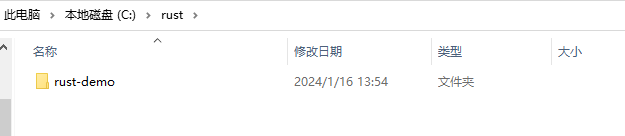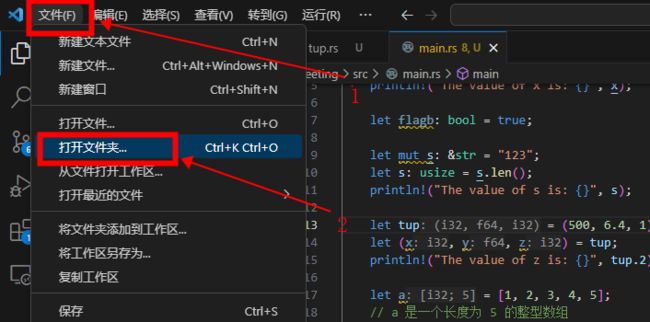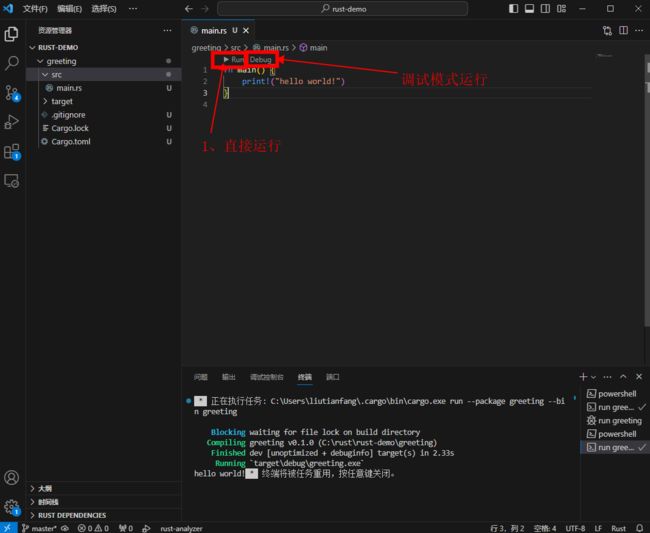Rust之旅 - Rust概念、Windows安装、环境配置
作者主页:青花锁 简介:Java领域优质创作者、Java微服务架构公号作者
简历模板、学习资料、面试题库、技术互助文末获取联系方式
![]()
系列专栏目录
[Java项目实战] 介绍Java组件安装、使用;手写框架等
[Aws服务器实战] Aws Linux服务器上操作nginx、git、JDK、Vue等
[Java微服务实战] Java 微服务实战,Spring Cloud Netflix套件、Spring Cloud Alibaba套件、Seata、gateway、shadingjdbc等实战操作
[Java基础篇] Java基础闲聊,已出HashMap、String、StringBuffer等源码分析,JVM分析,持续更新中
[Springboot篇] 从创建Springboot项目,到加载数据库、静态资源、输出RestFul接口、跨越问题解决到统一返回、全局异常处理、Swagger文档
[Spring MVC篇] 从创建Spring MVC项目,到加载数据库、静态资源、输出RestFul接口、跨越问题解决到统一返回
[华为云服务器实战] 华为云Linux服务器上操作nginx、git、JDK、Vue等,以及使用宝塔运维操作添加Html网页、部署Springboot项目/Vue项目等
[Java爬虫] 通过Java+Selenium+GoogleWebDriver 模拟真人网页操作爬取花瓣网图片、bing搜索图片等
[Vue实战] 讲解Vue3的安装、环境配置,基本语法、循环语句、生命周期、路由设置、组件、axios交互、Element-ui的使用等
[Spring] 讲解Spring(Bean)概念、IOC、AOP、集成jdbcTemplate/redis/事务等
系列文章目录
Rust之旅 - Rust概念、Windows安装、环境配置
前言
本章节介绍Rust概念、Windows安装、环境配置以及最初级的语法。
1、概念
Rust 语言是一种高效、可靠的通用高级语言。其高效不仅限于开发效率,它的执行效率也是令人称赞的,是一种少有的兼顾开发效率和执行效率的语言。
Rust 语言由 Mozilla 开发,最早发布于 2014 年 9 月。Rust 的编译器是在 MIT License 和 Apache License 2.0 双重协议声明下的免费开源软件。截至目前( 2020 年 1 月)最新的编译器版本是 1.41.0。
1.1、Rust语言的特点
高性能 - Rust 速度惊人且内存利用率极高。由于没有运行时和垃圾回收,它能够胜任对性能要求特别高的服务,可以在嵌入式设备上运行,还能轻松和其他语言集成。
可靠性 - Rust 丰富的类型系统和所有权模型保证了内存安全和线程安全,让您在编译期就能够消除各种各样的错误。
生产力 - Rust 拥有出色的文档、友好的编译器和清晰的错误提示信息, 还集成了一流的工具 —— 包管理器和构建工具, 智能地自动补全和类型检验的多编辑器支持, 以及自动格式化代码等等。
1.2、Rust语言的特点
-
高性能
Rust 速度惊人且内存利用率极高。由于没有运行时和垃圾回收,它能够胜任对性能要求特别高的服务,可以在嵌入式设备上运行,还能轻松和其他语言集成。 -
可靠性
Rust 丰富的类型系统和所有权模型保证了内存安全和线程安全,让您在编译期就能够消除各种各样的错误。 -
生产力
Rust 拥有出色的文档、友好的编译器和清晰的错误提示信息, 还集成了一流的工具 —— 包管理器和构建工具, 智能地自动补全和类型检验的多编辑器支持, 以及自动格式化代码等等。
1.3、Rust的应用
Rust 语言可以用于开发:
- 传统命令行程序
Rust 编译器可以直接生成目标可执行程序,不需要任何解释程序。 - Web 应用
Rust 可以被编译成 WebAssembly,WebAssembly 是一种 JavaScript 的高效替代品。 - 网络服务器
Rust 用极低的资源消耗做到安全高效,且具备很强的大规模并发处理能力,十分适合开发普通或极端的服务器程序。 - 嵌入式设备
Rust 同时具有JavaScript 一般的高效开发语法和 C 语言的执行效率,支持底层平台的开发。
2、Windows安装
2.1、开发工具选择
Rust 支持很多的集成开发环境(IDE)或开发专用的文本编辑器。
官方网站公布支持的工具如下(https://www.rust-lang.org/zh-CN/tools):

本教程将使用 Visual Studio Code 作为我们的开发环境(Eclipse 有专用于 Rust 开发的版本,对于初学者也是不错的选择)。
注意:IntelliJ IDEA 安装插件之后难以调试,所以推荐习惯使用 IDEA 的开发者使用 CLion,但 CLion 不是免费的。
2.2、安装
2.2.1、下载地址
Visual Studio Code:https://code.visualstudio.com/Download
Rust 编译工具:https://www.rust-lang.org/zh-CN/tools/install
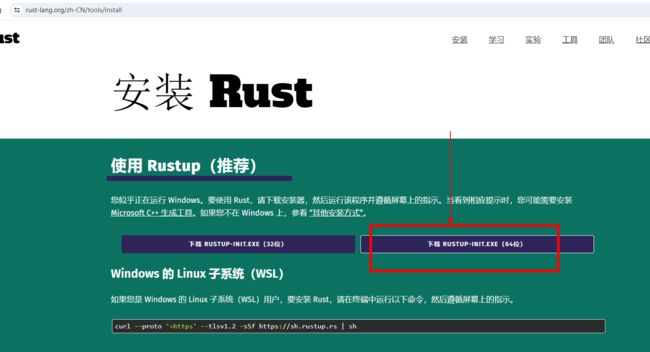
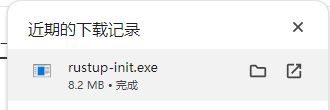
2.2.2、安装步骤(亲测有效)
另外安装时如果网络连接超时,可以设置国内镜像源。(我的解决方式,是用了代理IP)
设置国内镜像源方法:https://www.cnblogs.com/manqing321/p/17026725.html

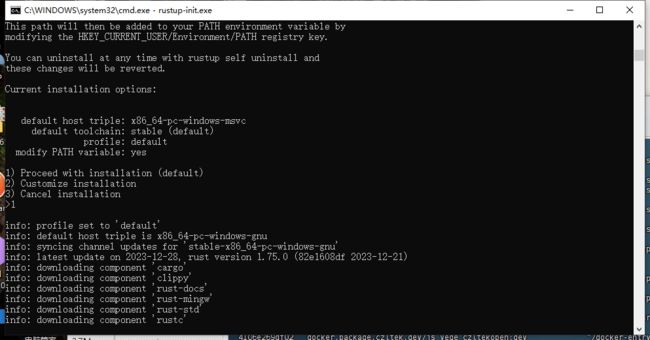
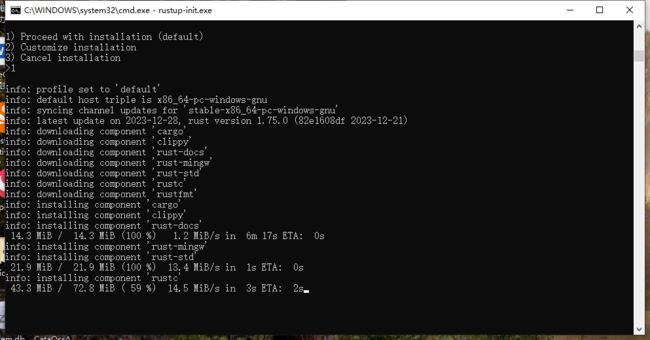
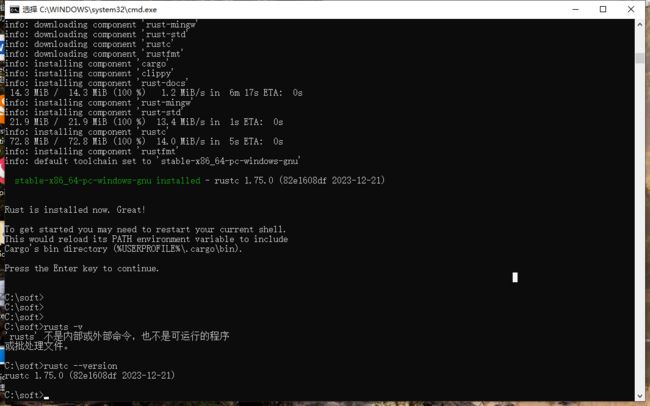
2.2.3、效验
输入以下2个命令都可以查看Rust版本号
rusts -V
rusts --version
2.3、启动Visual Studio Code
2.3.1、设置中文
一开始打开Visual Studio Code,是英文版本的,我们可以切换成中文版本的。
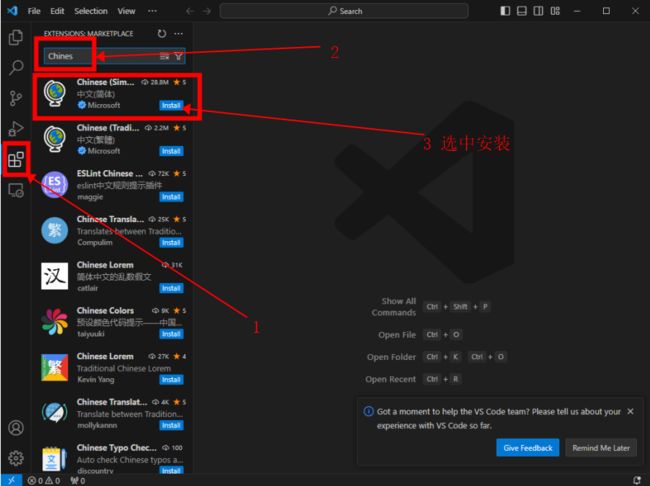
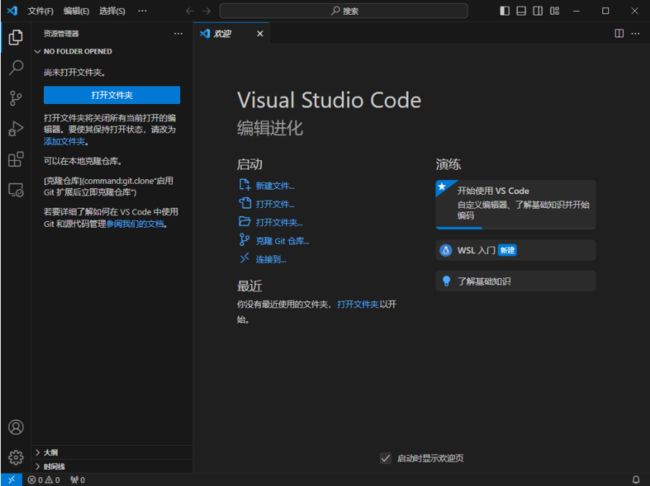
2.3.2、 安装rust-analyzer插件
同样是从左边栏的扩展进去,搜索框里输入rust-analyzer去安装。
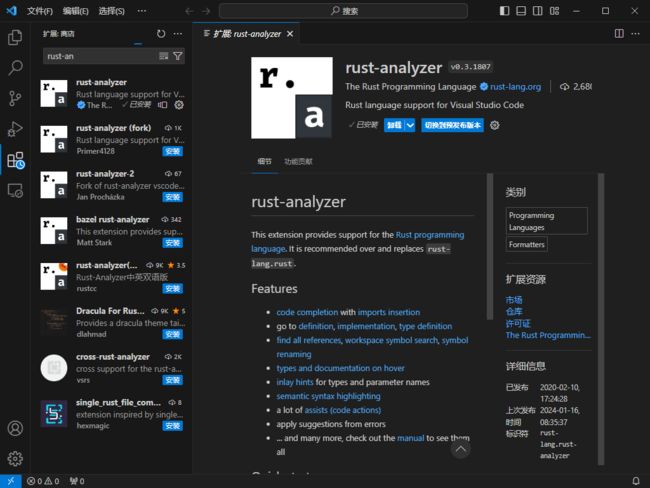
2.3.3、 安装native debug插件
2.4、创建第一个项目
2.4.1、在电脑里创建一个文件夹
2.4.2、使用Visual Studio Code打开文件
2.4.3、打开终端
2.4.4、使用cargo命令创建一个项目
在终端中输入命令:
cargo new greeting
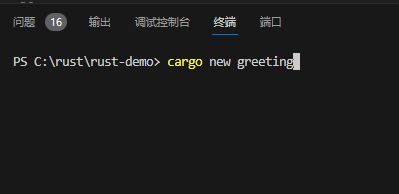
当前文件下下会构建一个名叫 greeting 的 Rust 工程目录
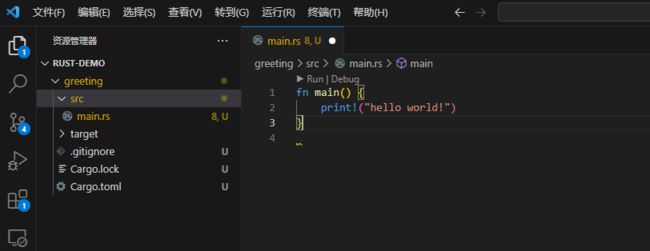
2.4.5、运行这个项目
2.4.5.1、直接运行
2.4.5.2、通过命令build、run运行
在终端里输入以下三个命令:
cd ./greeting
cargo build
cargo run
系统在创建工程时会生成一个 Hello, world 源程序 main.rs,这时会被编译并运行:
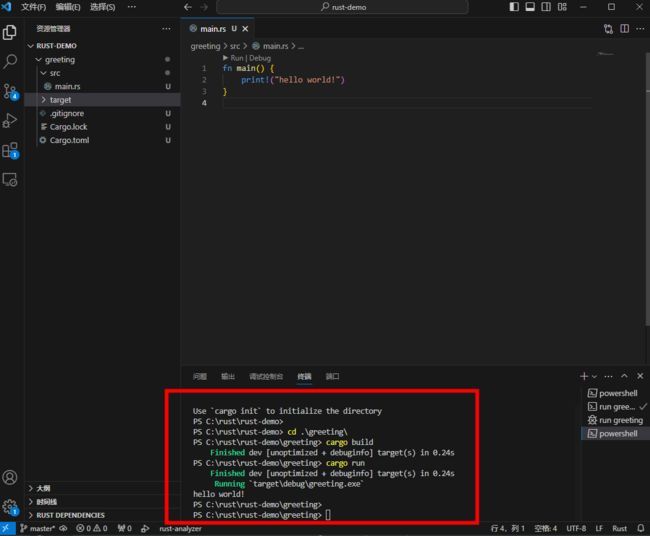
总结
至此,我们就成功的构建了一个Rust程序,并成功在Visual Studio Code里运行了这个程序,万事俱备,我们就可以开始Rust之旅了。
资料获取,更多粉丝福利,关注下方公众号获取
![]()